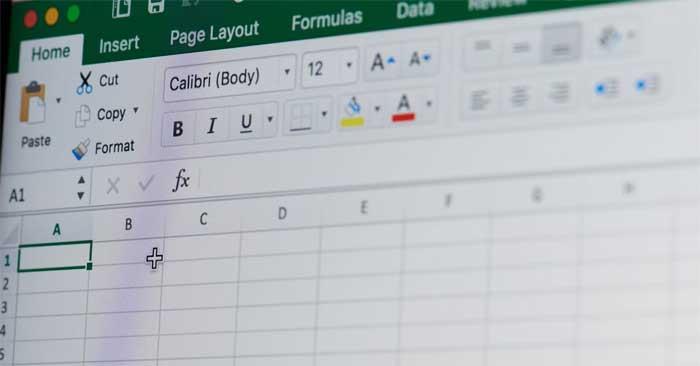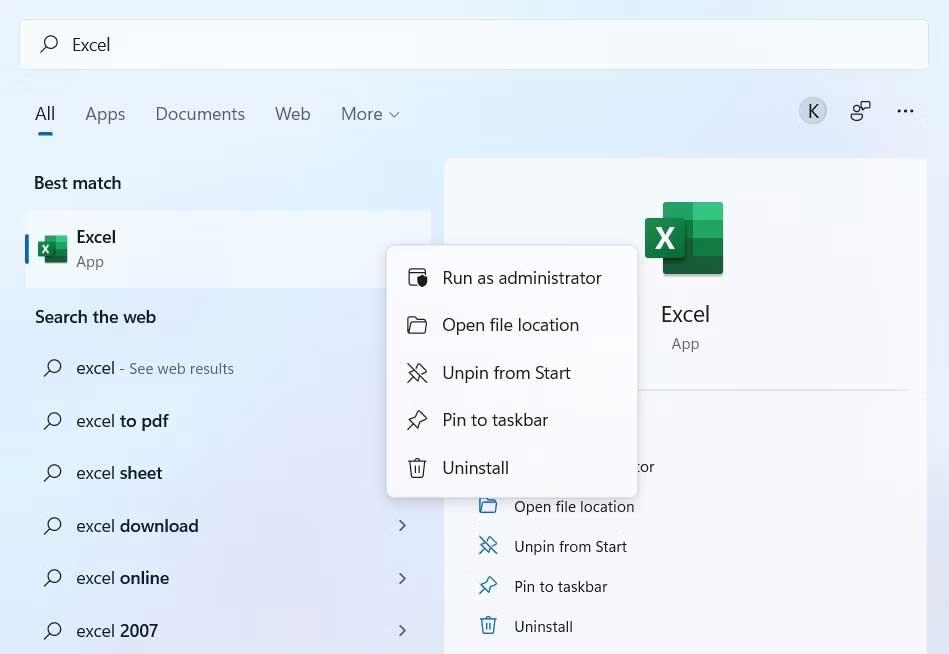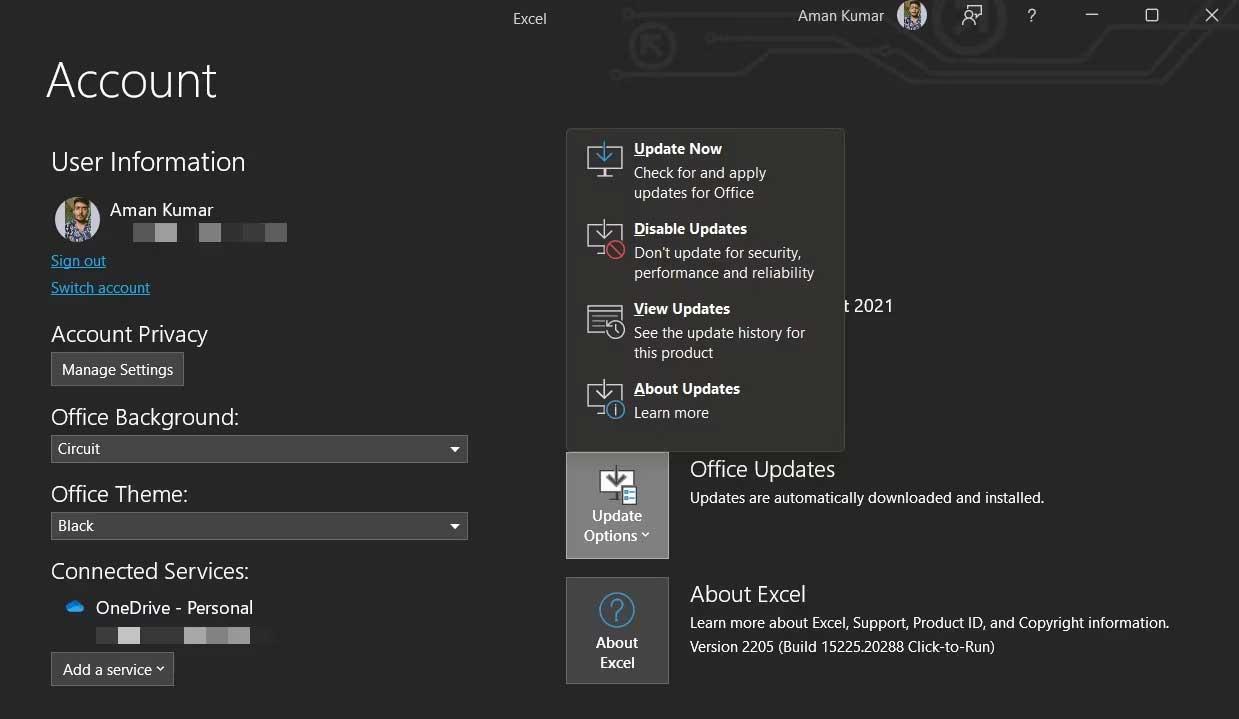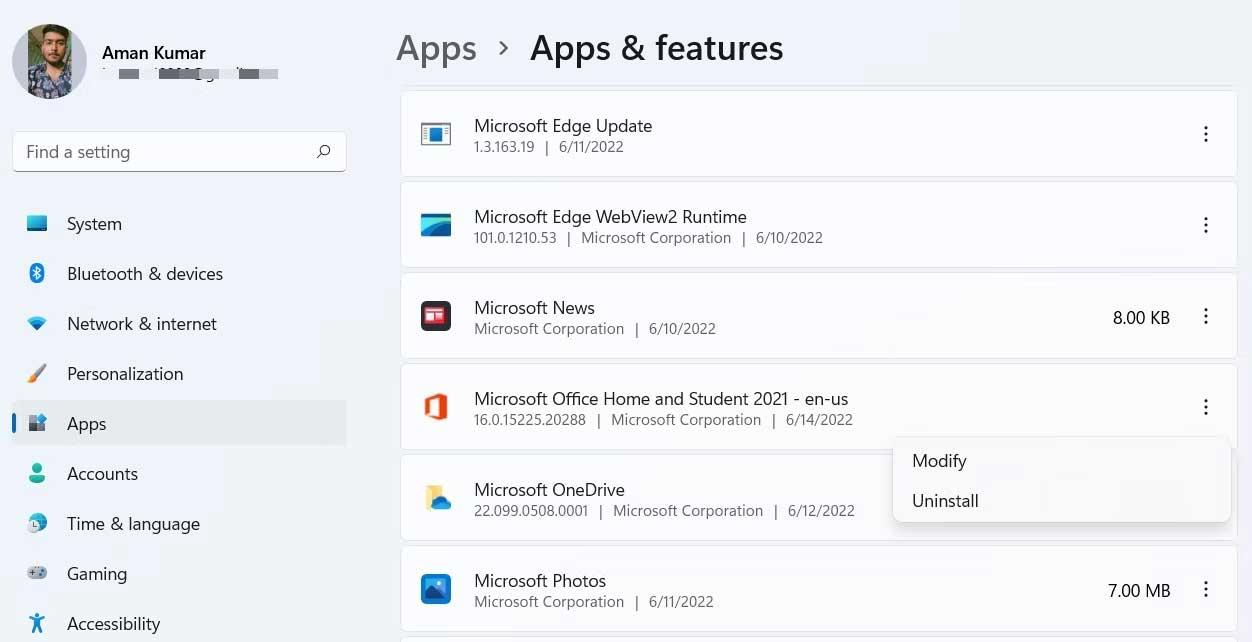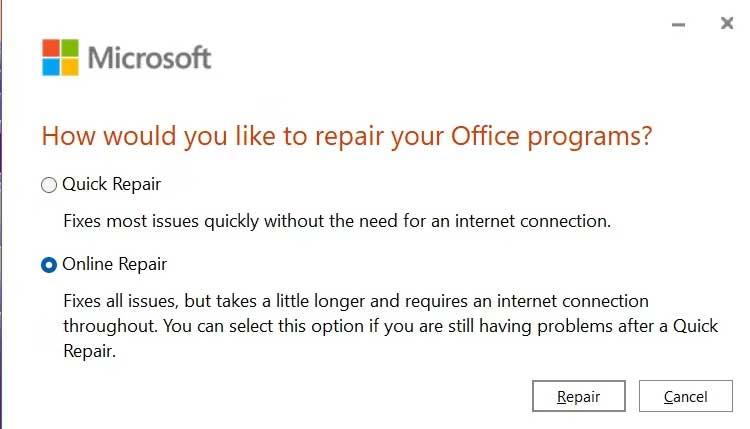Ali se prikaže sporočilo o pomanjkanju pomnilnika za zagon programa Microsoft Excel ? Potem vam bodo pomagali spodnji načini za odpravo napake Ni dovolj pomnilnika za zagon Microsoft Excela v sistemu Windows .
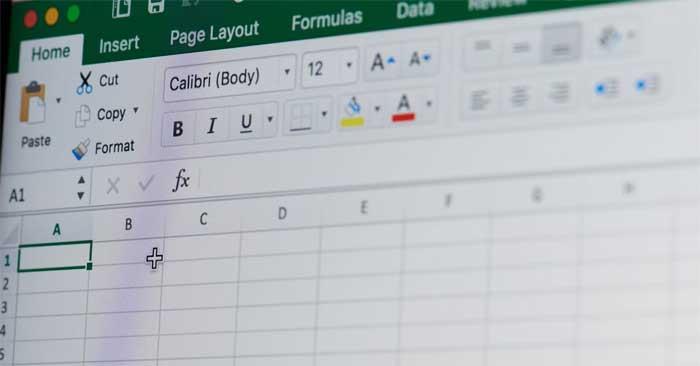
Kako odpraviti napako premalo pomnilnika pri izvajanju Excela
Vzrok napake Ni dovolj pomnilnika za zagon programa Microsoft Excel
Microsoft Excel pogosto poroča o pomanjkanju pomnilnika, ko odprete datoteko, večjo od 2 GB. Vendar na žalost to ni edini razlog. Težave lahko nastanejo tudi zaradi:
- Aplikacije, ki se izvajajo v ozadju, zavzamejo veliko sistemskega pomnilnika, zato ni dovolj pomnilnika za zagon Excela.
- Dodatki, nameščeni v Excelu, lahko zavzamejo preveč prostora.
- Protivirusna programska oprema drugih proizvajalcev lahko blokira nekatere Excelove storitve in povzroči napake.
Kako odpraviti napako Not Enough Memory to Run Microsoft Excel v sistemu Windows
Zaprite nepotrebne aplikacije v ozadju
Začnemo z najbolj očitno rešitvijo, da sledimo zahtevam v sporočilu o napaki. Microsoft Excel poroča o napaki pri pomanjkanju pomnilnika, kot sledi: "Ni dovolj pomnilnika za zagon Microsoft Excela. Zaprite druge aplikacije in poskusite znova."
Koraki za zapiranje nepotrebnih aplikacij v ozadju v računalniku:
- Odprite upravitelja opravil z bližnjico na tipkovnici Ctrl + Shift + Enter .
- V zavihku Proces z desno miškino tipko kliknite vse nepotrebne aplikacije in izberite Končaj opravilo .
Poskusite znova odpreti Microsoft Excel in preverite, ali se težava še vedno pojavlja.
Zaženite Microsoft Excel z skrbniškimi pravicami
Napaka, da v sistemu Windows 10 ne morete odpreti datotek Excel zaradi pomanjkanja pomnilnika, se lahko pojavi, če nimate skrbniških pravic. V tem primeru naredite naslednje:
- Odprite meni Start s pritiskom na tipko Win.
- Poiščite Microsoft Excel .
- Z desno tipko miške kliknite aplikacijo Excel med rezultati in izberite Zaženi kot skrbnik .
- Če se pojavi UAC , kliknite Da .
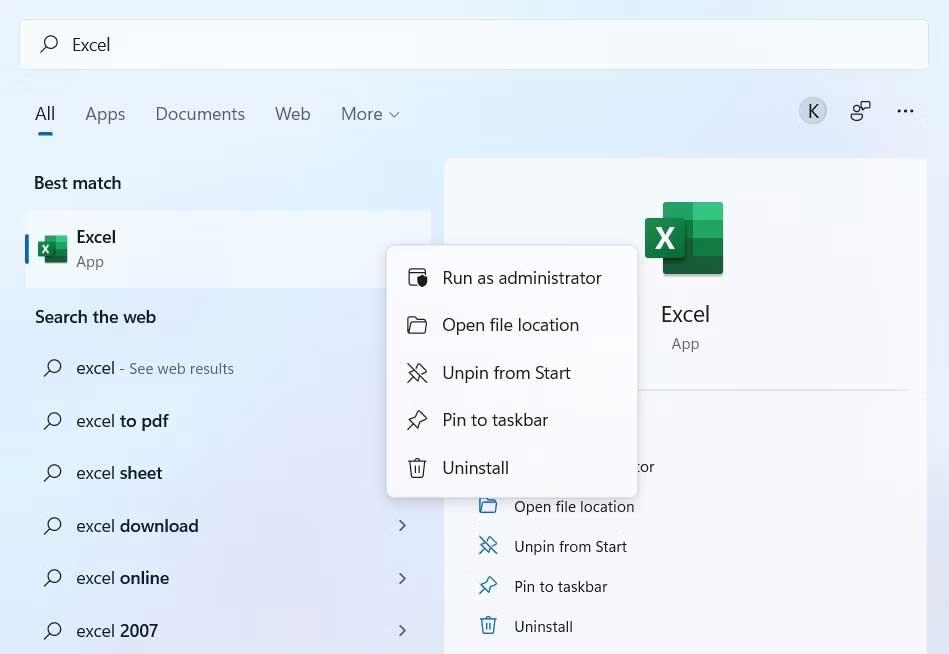
Ponovno preverite, ali je težava odpravljena.
Prenesite najnovejšo posodobitev sistema Windows
Stare različice so tudi eden od možnih razlogov, zakaj Excelovih datotek ni mogoče upravljati zaradi pomanjkanja pomnilnika. V tem primeru morate samo prenesti ali posodobiti Windows na najnovejšo različico, kot sledi:
- Odprite Nastavitve v sistemu Windows.
- Na levi plošči izberite Windows Update .
- Kliknite Preveri posodobitve .
Windows bo našel in prenesel razpoložljive posodobitve. Po končanem postopku posodobitve znova zaženite sistem in preverite, ali težava še vedno obstaja.
Posodobite Microsoft Office
- Odprite Microsoft Excel .
- V spodnji levi plošči izberite Račun .
- Pred posodobitvami za Office kliknite Možnosti posodobitve .
- V kontekstnem meniju izberite Posodobi zdaj .
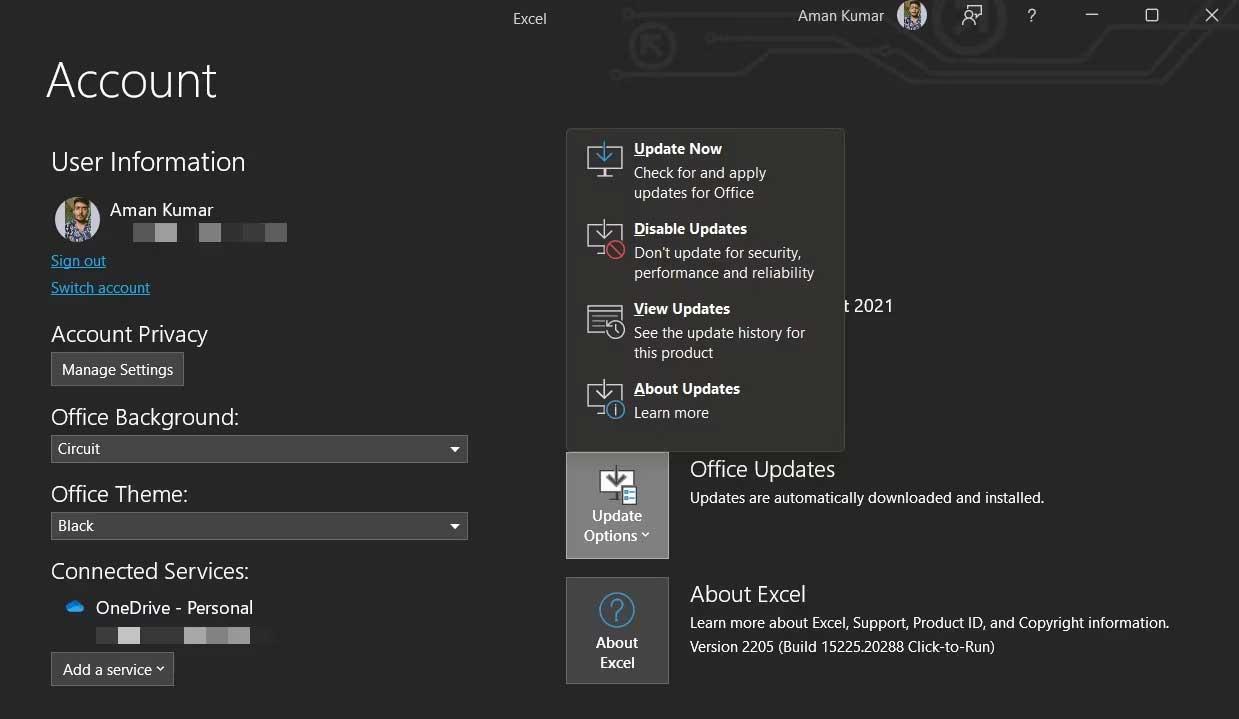
Microsoft Office bo poiskal razpoložljive posodobitve. Če je na voljo nova posodobitev, shranite in zaprite vsa čakajoča opravila, da začnete postopek posodobitve.
Popravi Microsoft Office
Excel poroča o napaki nezadostnega pomnilnika, verjetno zaradi težave v Microsoft Officeu. To napako lahko odpravite s funkcijo popravila na naslednji način:
1. Odprite Nastavitve in na levi plošči izberite Aplikacije .
2. Izberite Aplikacije in funkcije .
3. Poiščite ikono s tremi pikami poleg možnosti Microsoft Office in jo kliknite.
4. V kontekstnem meniju izberite Spremeni .
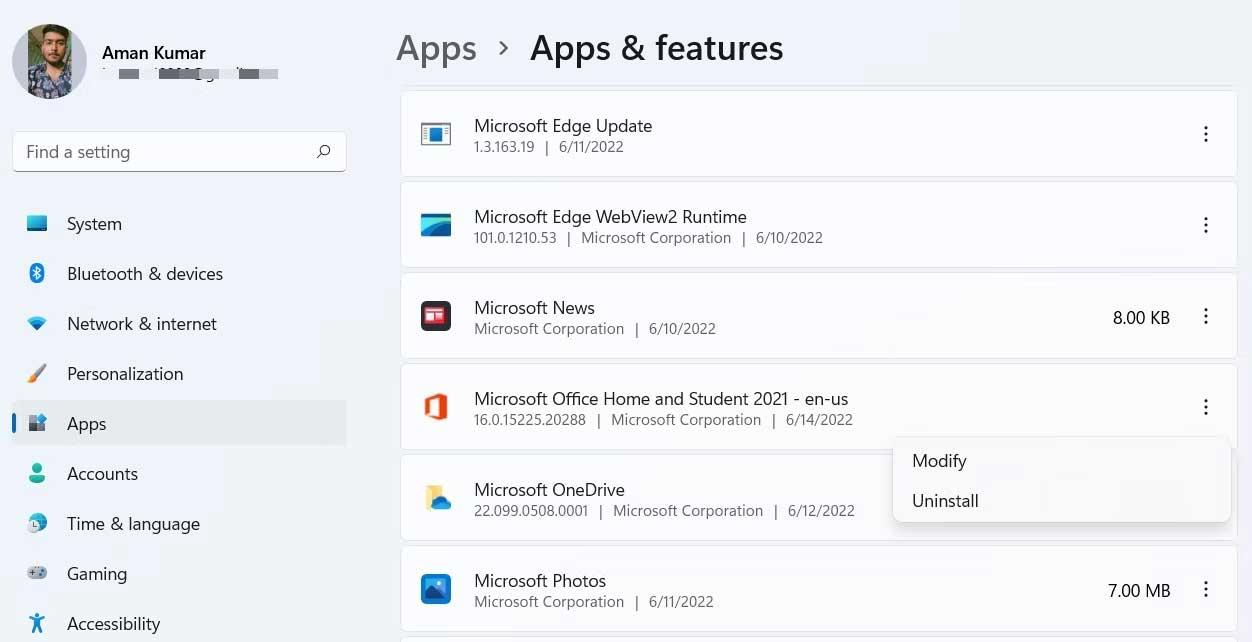
5. Odprlo se bo okno za popravilo .
6. Izberite Spletno popravilo .
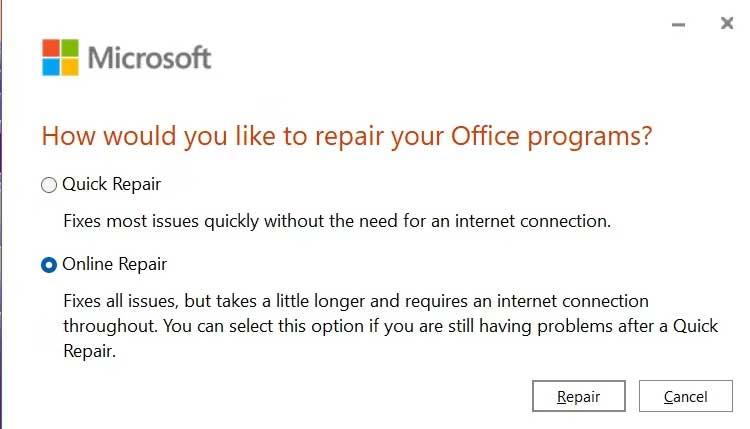
7. Kliknite Popravi , nato se znova dotaknite Popravi , da začnete ta postopek.
Zgoraj so preprosti načini za odpravo napake Ni dovolj pomnilnika za zagon Microsoft Excela v sistemu Windows . Upam, da vam je članek koristen.